Máy tính không khởi động được windows 7 là sự cố dễ gặp nhất hiện nay. Khi gặp phải tình huống này, nhiều người loay hoay không biết khắc phục ra sao, giải quyết như thế nào. Hiểu được được này, trong bài viết dưới đây, chúng tôi sẽ gửi đến các bạn 8 cách sửa lỗi máy tính không khởi động được windows 7 chi tiết, cụ thể nhất.
Khắc phục lỗi máy tính không vào được Win
Hướng dẫn khắc phục lỗi máy tính không khởi động được windows 7
Dưới đây là một số cách khắc phục lỗi máy tính không khởi động được windows 7 mà bạn cần lưu ý:
Gỡ bỏ phần mềm mà bạn đã cài trước khi Windows xảy ra lỗi
Nếu trước khi hệ điều hành win 7 của bạn gặp sự cố bạn lỡ cài đặt ứng dụng hoặc phần mềm nào đó thì hãy gỡ bỏ chúng. Đây có thể là nguyên nhân khiến máy tính của bạn không thể khởi động được.
Một số phần mềm mới cài đặt thường xung đột với phần mềm khác đã có trên máy tính, từ đó khiến máy gặp sự cố. Để gỡ phần mềm, bạn truy cập vào chế độ Safe Mode sau đó thực hiện gỡ bỏ.
Loại bỏ phần cứng như Ram, ổ đĩa, ổ cứng….. nếu như bạn mới lắp thêm
Đây cũng là nguyên nhân khiến máy tính không khởi động được windows 7. Do đó, bạn có thể áp dụng cách khắc phục sau:
- Tháo các linh kiện phần cứng vừa gắn vào sau đó thử khởi động lại máy tính.
- Nếu đang kết nối ổ cứng rời hoặc USB,….bạn hãy thử tháo bỏ ra hết sau đó khởi động lại.
Nhiều trường hợp khi lặp thêm các phần cứng vào nguồn điện cung cấp cho máy không đủ khiến máy tính không thể khởi động được.
Sử dụng tính năng Last Known Good Configuration
Để sử dụng tính năng Last known good configuration bạn thực hiện theo hướng dẫn sau:
Truy cập chế độ Safe Mode – chọn dòng Last Known Goof Configuration – nhấn Enter để fix lỗi.
Vô hiệu hóa các phần mềm khởi động cùng hệ thống vào các dịch vụ
Đầu tiên, bạn cần truy cập chế độ Safe Mode, sau đó thực hiện theo tuần tự sau:
Bấm tổ hợp phím Windows + R để mở hộp thoại Run, sau đó nhập từ khóa mscofig rồi nhấn Enter.
Tại đây, bạn thử Disable các dịch vụ/phần mềm có ở tab Startup sau đó nhấn OK và khởi động lại máy tính.
Sử dụng lệnh chkdsk và sfc để sửa lỗi
Để thực hiện cách khắc phục lỗi máy tính không khởi động được windows 7 bạn cần có đĩa cài Win hoặc USB cài đặt win của hệ điều hành đang dùng cho máy tính.
Đầu tiên, bạn truy cập System Recovery Options sau đó chọn Command Prompt.
Khi cửa sổ cmd hiện ra, bạn dùng các lệnh:
chkdsk C: /r
Trong đó: C là phân vùng đã cài đặt windows sau đó nhấn Enter.
Tiếp tục sử dụng lệnh:
sfc /scannow /offbootdir=c:\ /offwindir=c:\windows
Trong đó C là phân vùng chứa hệ điều hành Windows rồi nhấn Enter.
Khi chạy xong lệnh này, bạn bấm lệnh exit để thoát.
Thử nạp lại MBR, Fixboot, RebuildBcd xem sao
Bạn có thể nạp lại MBR thông qua cửa sổ cmd theo hướng dẫn sau:
Trong cửa sổ System Recovery Options bạn chọn Command Prompt để mở cửa sổ cmd rồi dùng các lệnh:
- Nhập lệnh diskpart rồi nhấn Enter
- Nhập lệnh list volume rồi nhấn Enter
- Cuối cùng nhập lệnh exit rồi nhấn Enter để thoát.
Tiếp tục bạn nhập các lệnh dưới đây và sau mối lệnh hãy nhấn Enter để thực hiện:
bootrec / fixmbr
bootrec / fixboot
bootrec / RebuildBcd
chkdsk /f /r C:
Nhập y nếu được hỏi.
Cuối cùng, hãy thử khởi động lại máy tính để kiểm tra kết quả nhé!
Repair lại Windows
Đây là cách khắc phục khá hiệu quả, nó có thể fix được nhiều lỗi. Với cách làm này bạn cần USB cài win hoặc một đĩa cài Windows. Bạn thiết lập chế độ ưu tiên là CD/DVD hoặc USB. Sau đó nhét đĩa vào ổ đĩa hoặc cắm USB và khởi động lại windows.
Cài lại Windows hoặc ghost lại là cách cuối cùng bạn nên làm
Nếu đã thực hiện các cách trên nhưng vẫn chưa khắc phục được lỗi máy tính không khởi động được thì bạn cần cài đặt lại win để tiết kiệm thời gian. Bạn có thể nhờ sự hỗ trợ của những người có kinh nghiệm để cài đặt lại windows 7 cho máy tính của mình.
Trên đây là tổng hợp một số cách khắc phục lỗi máy tính không khởi động được windows 7. Chúc các bạn thực hiện thành công!




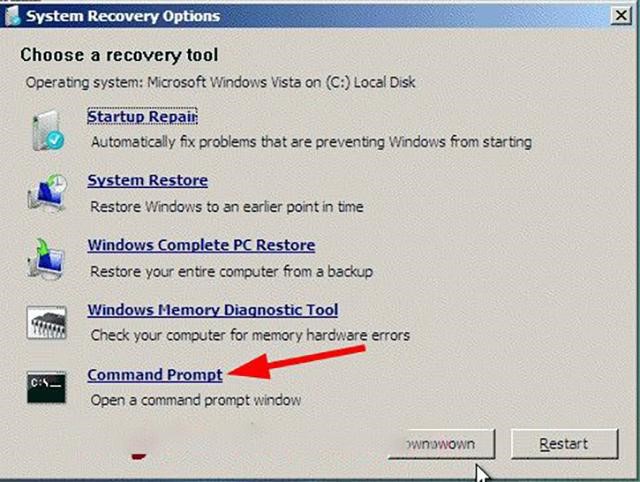
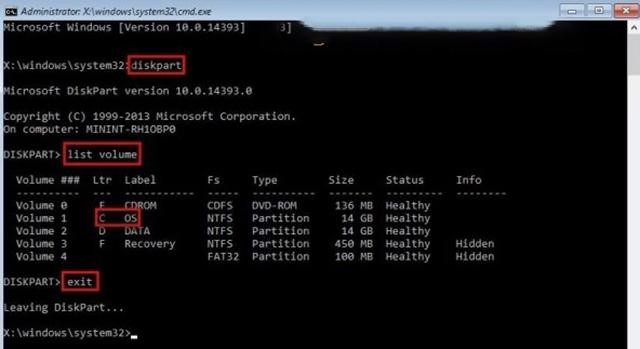









![50+ Đề thi học kì 2 Toán 11 năm 2022 mới nhất [Có đáp án]](https://seolalen.vn/wp-content/uploads/2022/09/de-thi-hoc-ky-2-lop-11-mon-toan-120x86.jpg)



